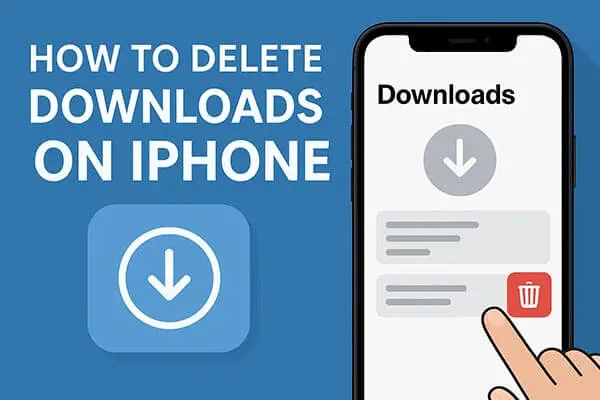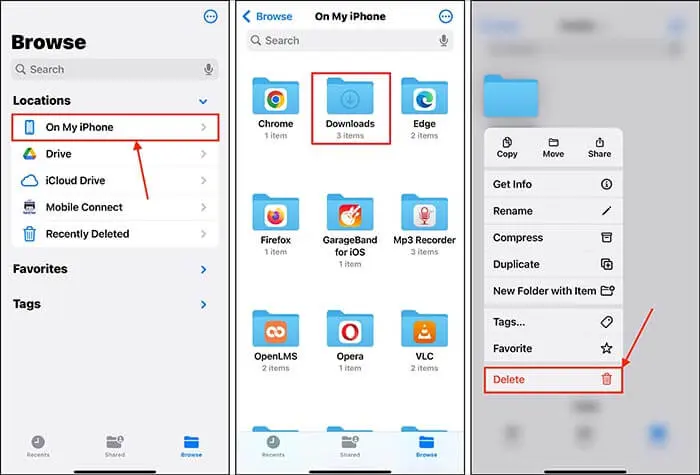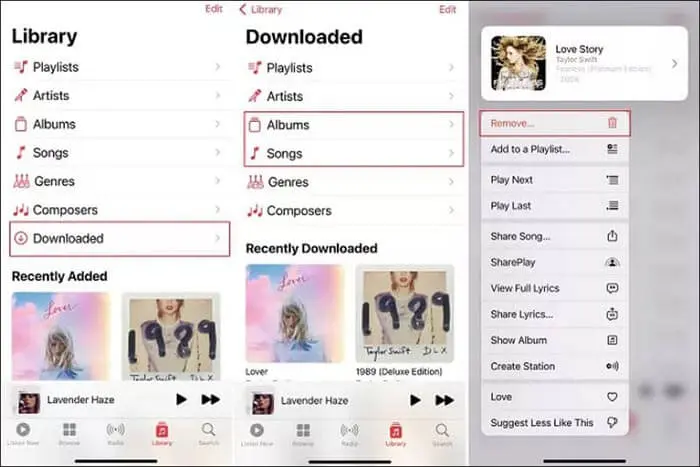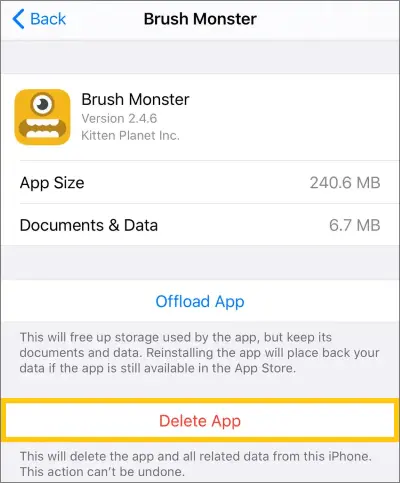隨着時間的推移,您的 iPhone 或 iPad 會積累各種下載文件,包括文檔、照片、視頻、音樂和應用數據。這些下載文件會迅速佔用存儲空間,從而降低設備速度。因此,及時刪除不必要的下載文件至關重要。如何在 iPhone 上刪除下載文件?您來對地方了。本文將提供關於如何在 iPhone/iPad 上刪除下載文件的詳細指南,幫助您輕鬆釋放空間。
第 1 部分。下載的文件存儲在 iPhone/iPad 的哪裏?
在學習如何在 iPhone 上刪除下載內容之前,瞭解這些文件的存儲位置非常重要。iOS iOS不會將所有下載內容集中保存在一個位置;相反,不同類型的下載內容會存儲在不同的應用中。瞭解文件的位置有助於您高效地刪除它們,避免意外刪除重要數據。文件應用程序:存儲文檔、PDF、壓縮文件和 Safari 下載。Safari:從瀏覽器下載的內容保存在“文件”應用程序中的“下載”文件夾下。照片應用程序:從 Safari、郵件或社交應用程序下載的圖像和視頻將保存到您的照片庫中。信息應用程序:信息中收到的照片、視頻和文檔附件存儲在每個消息線程中。音樂應用程序:離線音樂下載存儲在音樂庫中。第三方應用程序:社交媒體、視頻流和閲讀應用程序可能會生成緩存或存儲下載的內容。
第 2 部分。如何刪除 iPhone/iPad 上的下載內容?
現在您知道了下載文件的存儲位置,下一步就是學習如何有效地從 iPhone/iPad 中刪除下載內容。不同類型的下載內容存儲在不同的應用程序中,因此每種方法都略有不同。2.1 在文件應用中刪除已下載的文件文件應用是 iPhone/iPad 上存儲文件的核心應用,下載的文檔、PDF、zip 文件等都集中在這裏。定期清理文件應用中的下載文件可以有效釋放存儲空間。
步驟1. 打開“文件”應用,然後點擊底部菜單中的“瀏覽”。接下來,根據下載文件的保存位置,選擇“在我的iPhone上”或“iCloud Drive”。
第 2 步。點擊“下載”文件夾或導航到特定應用程序的文件夾以查看其下載的內容。
步驟3. 按住要刪除的文件或文件夾,然後在出現的上下文菜單中點擊“刪除”。
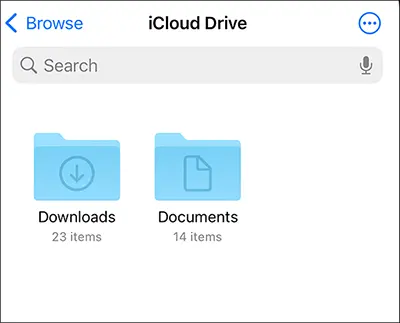
2.2 刪除 iPhone Safari 上的下載內容如何在 iPhone Safari 上刪除下載內容?與 Chrome 或 Firefox 等第三方瀏覽器不同,通過 Safari 下載的文件會直接保存在 iPhone 的“下載”文件夾中。
要刪除 iPhone Safari 上的下載內容,請按照以下步驟操作:
步驟1.打開“文件”應用程序,然後點擊底部的“瀏覽”。然後,選擇“在我的iPhone上”。
第 2 步。點擊“下載”。
步驟3.按住要刪除的文件或文件夾,然後從上下文菜單中選擇“刪除”。
2.3 從照片應用中刪除已下載的媒體圖片和視頻通常會佔用大量存儲空間。最近從 Safari、電子郵件或社交媒體應用下載的媒體會自動保存到“最近”相冊。要刪除 iPhone/iPad 上下載的媒體,請按照以下步驟操作:
步驟1.打開“照片”應用程序,轉到“相冊”選項卡,然後選擇“最近”。
步驟2.要刪除一張或多張照片,請執行以下操作:要刪除單張照片,長按該照片並點擊“刪除”。要 刪除多張照片,請點擊頂部的“選擇”,選擇照片,然後點擊底部的“刪除”圖標。
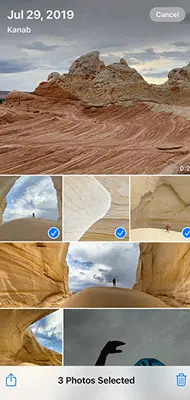
步驟3. 無論您刪除一張照片還是多張照片,都會出現確認彈出窗口。點擊“刪除照片”或“刪除X張照片”進行確認。
步驟4.要永久刪除照片,請轉到“相冊”>“最近刪除”,然後再次刪除。
2.4 刪除信息應用中的下載內容當您通過短信收到圖片、文件或文檔等內容時,您可以直接從“信息”應用程序中刪除它們。
步驟 1. 打開“信息”應用程序並選擇包含要刪除的下載內容的對話。
第 2 步。點擊頂部的名稱或羣組以打開信息屏幕。
步驟 3. 向下滾動查看共享項目,根據您收到的內容,按協作、照片、鏈接、文檔等分類。
步驟 4. 要刪除單個項目,請長按該項目並選擇“刪除”。要刪除多個項目,請點擊類別中的“查看全部”,然後點擊右上角的“選擇”。標記要刪除的項目,然後點擊右下角的“刪除”。
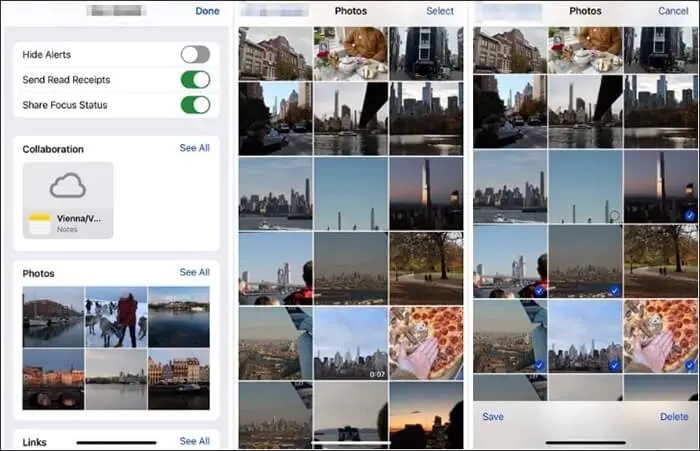
步驟 5. 無論刪除一個或多個項目,系統都會要求您確認。點擊底部彈出窗口中的“刪除附件”或“刪除 X 個附件”進行確認。
2.5 刪除音樂應用中的下載內容下載到“音樂”應用的離線音樂會佔用大量存儲空間。如果不再需要,請及時刪除,這樣可以釋放大量空間。以下是在 iPhone/iPad 上刪除下載音樂的方法:
步驟1.打開音樂應用程序,轉到“庫”選項卡,然後選擇“已下載”。
第 2 步。選擇一個類別,例如“歌曲”。步驟3.單擊要刪除的歌曲旁邊的“三個點”,然後點擊“從庫中刪除”。
2.6 清除應用程序下載的數據除了系統應用外,許多第三方應用也會產生下載內容和緩存數據。定期清除這些內容和緩存數據可以顯著釋放存儲空間並提升設備性能。步驟如下:
步驟1.打開“設置”>“通用”>“iPhone存儲”。 ( iPhone存儲未加載?)
步驟2. 找到佔用大量空間的應用程序,然後點擊查看詳細信息。
步驟 3. 您會看到兩個選項:“卸載應用”或“刪除應用”。“卸載應用”選項會移除應用,但會將其數據保留在您的 iPhone 上,這並非我們想要的效果。因此,請點擊“刪除應用”並確認操作。
第 3 部分。如何刪除 iPhone/iPad 上的所有下載內容
手動刪除下載的文件和緩存雖然有效,但可能繁瑣且耗時。對於想要快速釋放存儲空間的用户, Coolmuster iOS Eraser提供了一鍵式解決方案,可以一次性刪除所有下載的內容和緩存數據。iOS Eraser 的主要功能:永久刪除 iPhone/iPad 上的下載內容,確保它們無法恢復。清除 iPhone 緩存、臨時文件、大型下載文件、照片、視頻等。只需單擊幾下即可清除所有 iPhone 數據,包括下載的文件、垃圾文件和其他私人數據。
從三個擦除級別中選擇:低級、中級和高級。與各種 iDevices 完全兼容,包括最新的 iPhone 17 和iOS 26。您的隱私受到充分保護;不會泄露任何數據。 以下是使用iOS Eraser 刪除 iPhone/iPad 上所有下載內容的方法:
01使用 USB 數據線將您的 iDevice 連接到電腦。軟件將自動檢測您的設備,連接後將出現主界面,您可以開始擦除數據。
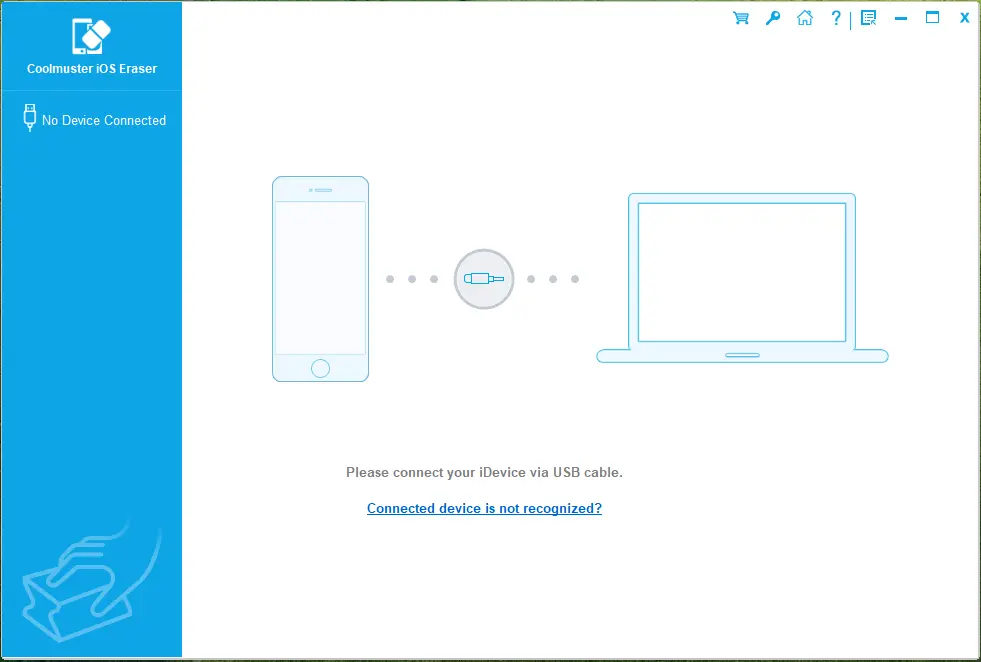
02單擊“擦除”按鈕,選擇您喜歡的安全級別(低、中或高),然後單擊“確定”。
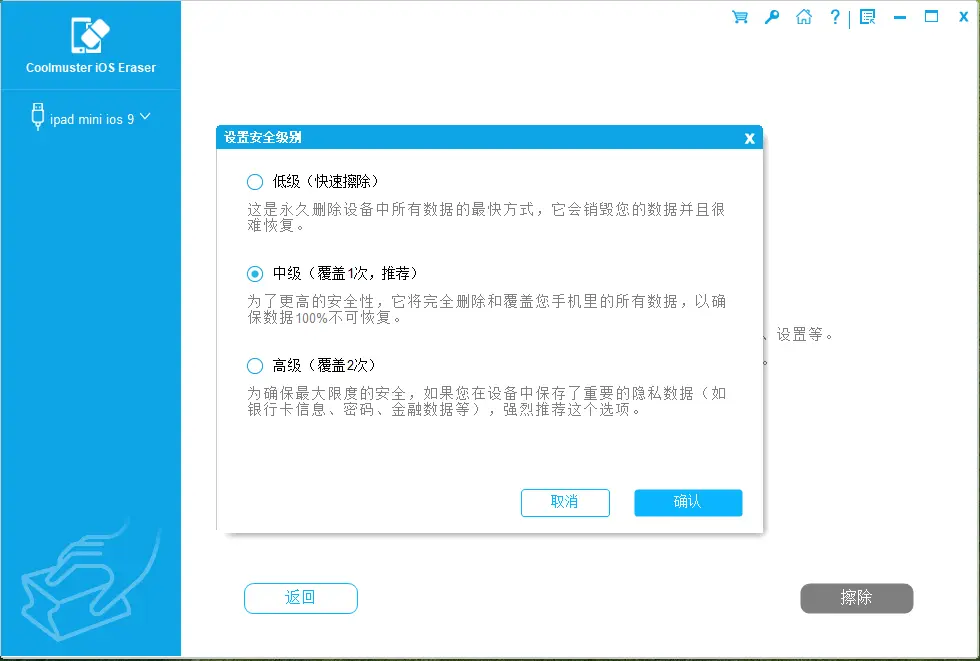
03出現提示時,輸入“delete”確認,然後再次點擊“Erase”。系統將出現最終確認信息;點擊“OK”即可永久刪除。
04備份完成後,您設備上的所有數據將被永久刪除,且無法恢復。現在,您可以將您的設備設置為新設備了。
結尾
定期刪除 iPhone 或 iPad 上的下載內容有助於節省存儲空間並提升設備性能。雖然您可以通過系統應用手動刪除文件,但Coolmuster iOS Eraser提供快速可靠的一鍵式解決方案。對於希望快速釋放存儲空間並有效管理下載內容的用户,強烈推薦這款工具。